Gerir controladores do Surface com o Configuration Manager
Aplica-se a: Configuration Manager (branch atual)
O Configuration Manager permite-lhe sincronizar controladores para dispositivos Surface e implementá-los como uma atualização de software. Esta funcionalidade permite-lhe garantir que os dispositivos Surface estão a executar os controladores disponíveis mais recentes. Esta sincronização foi introduzida pela primeira vez na versão 1706 como uma funcionalidade de pré-lançamento e tornou-se uma funcionalidade na versão 1710.
Pré-requisitos para sincronizar controladores do Surface
- Um ponto de atualização de software de nível superior ligado à Internet.
- Todos os pontos de atualização de software têm de executar o Windows Server 2016 com a atualização cumulativa KB4025339 ou posterior instalada.
- Na versão 2006 e anterior, o Configuration Manager não ativa esta funcionalidade opcional por predefinição. Ative esta funcionalidade antes de a utilizar. Para obter mais informações, consulte Ativar funcionalidades opcionais a partir de atualizações.
Ativar a sincronização para controladores do Surface
Para ativar a sincronização dos controladores do Surface, siga os passos abaixo:
Ligue a consola do Configuration Manger ao servidor de site de nível superior.
Aceda aSites deConfiguração de Sitesde Administração>> e, em seguida, clique no site de nível superior.
No friso, selecione Definições >Configurar Componentes> do SitePonto de Atualização de Software.
Clique no separador Classificações e, em seguida, clique na caixa de verificação Incluir controladores e atualizações de firmware do Microsoft Surface e clique em Aplicar.
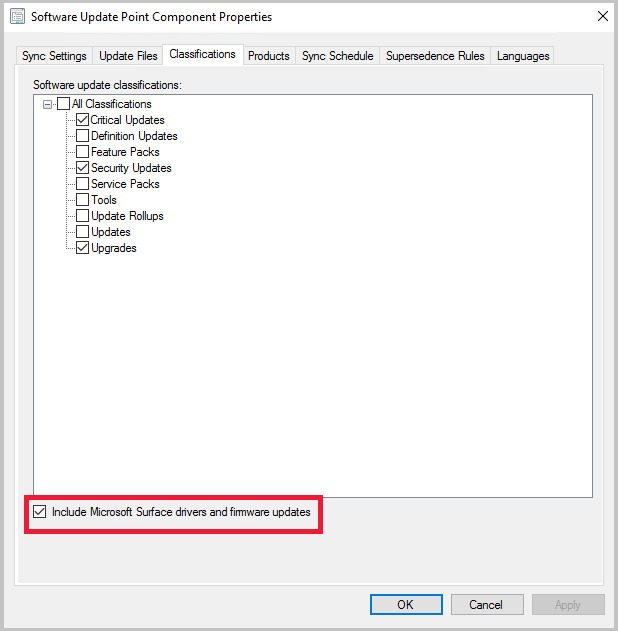
Nas Propriedades do Componente do Ponto de Atualização de Software, clique no separador Produtos . Para obter mais informações, consulte as secções Produtos para controladores Surface e Modelos surface .
Selecione os produtos para cada versão do Windows 10 para os quais pretende suportar controladores do Surface. Irá reparar que existem duas versões diferentes de cada um dos produtos para controladores:
Atualização da versão do Windows 10 e Controladores de Manutenção posteriores
Atualização da versão do Windows 10 e Atualização posterior & Controladores de Manutenção.
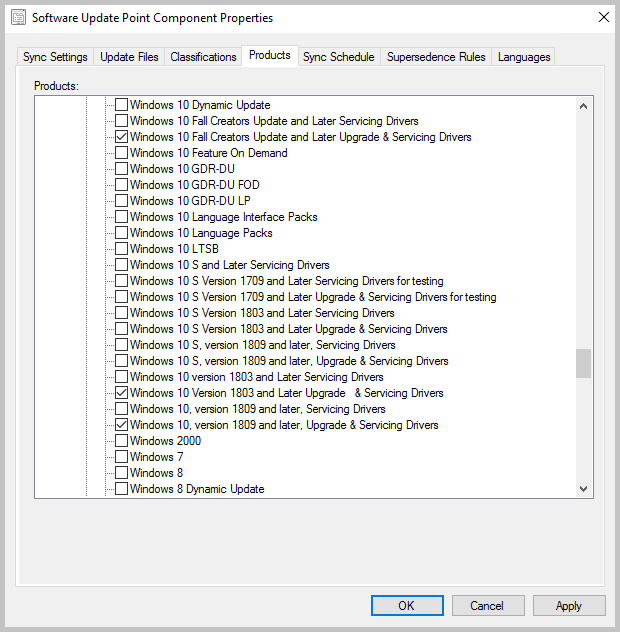
Quando terminar de selecionar os produtos, clique em OK.
Sincronize o ponto de atualização de software para colocar os controladores do Surface no Configuration Manager.
Assim que os controladores do Surface estiverem sincronizados, implemente-os da mesma forma que implementa outras atualizações.
Produtos para controladores Surface
A maioria dos controladores pertence aos seguintes grupos de produtos:
- Controladores de versão do Windows 10 e versões posteriores
- Windows 10 e Atualização posterior & Controladores de Manutenção
- Atualização de Aniversário do Windows 10 e Controladores de Manutenção Posteriores
- Atualização de Aniversário do Windows 10 e Atualização Posterior & Controladores de Manutenção
- Atualização para Criativos do Windows 10 e Controladores de Manutenção Posteriores
- Atualização para Criativos do Windows 10 e Atualização Posterior & Controladores de Manutenção
- Windows 10 Fall Creators Update e Controladores de Manutenção Posteriores
- Windows 10 Fall Creators Update e Atualização Posterior & Controladores de Manutenção
- Controladores de Manutenção Do Windows 10 S e Posterior
- Controladores de Manutenção Posteriores e Versões 1709 do Windows 10 S para testes
- Windows 10 S Versão 1709 e Atualização Posterior & Controladores de Manutenção para teste
- Controladores de Manutenção Posteriores e Versões 1803 do Windows 10 S
- Windows 10 S Versão 1803 e Atualização Posterior & Controladores de Manutenção
- Windows 10 S versão 1809 e posterior, Controladores de Manutenção
- Windows 10 S versão 1809 e posterior, Atualizar & Controladores de Manutenção
- Windows 10 S versão 1903 e posterior, Controladores de Manutenção
- Windows 10 S versão 1903 e posterior, Atualizar & Controladores de Manutenção
- Controladores de Manutenção Posteriores e Versões 1803 do Windows 10
- Windows 10 Versão 1803 e Atualização Posterior & Controladores de Manutenção
- Windows 10 versão 1809 e posterior, Controladores de Manutenção
- Windows 10, Versão 1809 e posterior, Atualizar Controladores de Manutenção &
- Windows 10 versão 1903 e posterior, Controladores de Manutenção
- Windows 10 Versão 1903 e posterior, Atualizar & Controladores de Manutenção
Observação
A maioria dos controladores do Surface pertence a vários grupos de produtos do Windows 10. Poderá não ter de selecionar todos os produtos listados aqui. Para ajudar a reduzir o número de produtos que povoam o Catálogo de Atualizações, recomendamos que selecione apenas os produtos que são necessários para sincronização pelo seu ambiente.
Modelos surface
A tabela seguinte contém os modelos e versões do Surface do Windows 10 nos quais o Configuration Manager pode instalar controladores. As atualizações do controlador surface não estão disponíveis no Configuration Manager no mesmo dia em que são publicadas no catálogo microsoft Update. O Configuration Manager mantém a sua própria lista dos controladores do Surface que irá importar. Os dispositivos que necessitam de produtos windows 10 S são indicados. A Microsoft tem como objetivo adicionar os controladores do Surface à lista de permissões na segunda terça-feira de cada mês para os disponibilizar para sincronização com o Configuration Manager. Para obter mais informações, consulte Perguntas mais frequentes.
| Modelo do Surface | Windows 10 1709 | Windows 10 1803 | Windows 10 1809 | Windows 10 1903 | Windows 10 1909 | Windows 10 2004 | Windows 10 20H2 |
|---|---|---|---|---|---|---|---|
| Surface Pro 3 | Sim | Sim | Sim | Sim | Sim | Sim | Sim |
| Surface Pro 4 | Sim | Sim | Sim | Sim | Sim | Sim | Sim |
| Surface Pro 6 | N/D | Sim | Sim | Sim | Sim | Sim | Sim |
| Surface Pro 7 | N/D | N/D | N/D | Sim | Sim | Sim | Sim |
| Surface Pro 7+ | N/D | N/D | N/D | N/D | N/D | N/D | Sim |
| Surface Pro X | N/D | N/D | N/D | Sim | Sim | Sim | Sim |
| Surface Pro X com chip SQ2 | N/D | N/D | N/D | N/D | N/D | Sim | Sim |
| Surface Book | Sim | Sim | Sim | Sim | Sim | Sim | Sim |
| Surface Book 2 | Sim | Sim | Sim | Sim | Sim | Sim | Sim |
| Surface Book 3 | N/D | N/D | N/D | Sim | Sim | Sim | Sim |
| Surface Laptop | Sim, com o produto "Windows 10 S versão 1709 e controladores de manutenção posteriores" selecionado | Sim, com o produto "Windows 10 S versão 1803 e controladores de manutenção posteriores" selecionado | Sim, com o produto "Windows 10 S versão 1809 e atualização posterior & Controladores de manutenção" selecionado | Sim, com o produto "Windows 10 S versão 1903 e atualização posterior & Controladores de manutenção" selecionado | Sim, com o produto "Windows 10 S versão 1903 e atualização posterior & Controladores de manutenção" selecionado | Sim, com o produto "Windows 10 S versão 1903 e atualização posterior & Controladores de manutenção" selecionado | Sim, com o produto "Windows 10 S versão 1903 e atualização posterior & Controladores de manutenção" selecionado |
| Surface Laptop 2 | N/D | Sim | Sim | Sim | Sim | Sim | Sim |
| Surface Laptop 3 | N/D | N/D | N/D | Sim | Sim | Sim | Sim |
| Surface Go | N/D | Sim, com o produto "Windows 10 S versão 1803 e controladores de manutenção posteriores" selecionado | Sim, com o produto "Windows 10 S versão 1809 e atualização posterior & Controladores de manutenção" selecionado | Sim, com o produto "Windows 10 S versão 1903 e atualização posterior & Controladores de manutenção" selecionado | Sim, com o produto "Windows 10 S versão 1903 e atualização posterior & Controladores de manutenção" selecionado | Sim, com o produto "Windows 10 S versão 1903 e atualização posterior & Controladores de manutenção" selecionado | Sim, com o produto "Windows 10 S versão 1903 e atualização posterior & Controladores de manutenção" selecionado |
| Surface Go 2 | N/D | N/D | Sim | Sim | Sim, com o produto "Windows 10 S versão 1903 e atualização posterior & Controladores de manutenção" selecionado | Sim, com o produto "Windows 10 S versão 1903 e atualização posterior & Controladores de manutenção" selecionado | Sim, com o produto "Windows 10 S versão 1903 e atualização posterior & Controladores de manutenção" selecionado |
| Surface Laptop Go | N/D | N/D | N/D | N/D | N/D | Sim | Sim |
| Surface Studio | Sim | Sim | Sim | Sim | Sim | Sim | Sim |
| Surface Studio 2 | N/D | Sim | Sim | Sim | Sim | Sim | Sim |
Verificar a configuração
Para verificar se o ponto de atualização de software está configurado corretamente, utilize o WsyncMgr.log e o WCM.log.
Abra WsyncMgr.log e verifique a seguinte entrada de registo:
Surface Drivers can be supported in this hierarchy since all software update points are on Windows Server 2016, WCM SCF property Sync Catalog Drivers is set. … Sync Catalog Drivers SCF value is set to : 1Se uma das seguintes entradas tiver sessão iniciada WsyncMgr.log, verifique se selecionou a opção Incluir controladores e atualizações de firmware do Microsoft Surface nas propriedades do ponto de atualização de software:
Sync Surface Drivers option is not setSync Catalog Drivers SCF value is set to : 0
Abra WCM.log e procure itens semelhantes às seguintes entradas:
<Categories> <Category Id="Product:05eebf61-148b-43cf-80da-1c99ab0b8699"><![CDATA[Windows 10 and later drivers]]></Category> <Category Id="Product:06da2f0c-7937-4e28-b46c-a37317eade73"><![CDATA[Windows 10 Creators Update and Later Upgrade & Servicing Drivers]]></Category> <Category Id="Product:c1006636-eab4-4b0b-b1b0-d50282c0377e"><![CDATA[Windows 10 S and Later Servicing Drivers]]></Category> … … </Categories>Esta entrada é um elemento XML que lista todos os grupos de produtos e classificações atualmente sincronizados pelo servidor do ponto de atualização de software. Se não conseguir encontrar os produtos que selecionou, verifique novamente se os produtos do ponto de atualização de software são guardados.
Também pode aguardar até que a próxima sincronização seja concluída. Em seguida, verifique se o controlador do Surface e as atualizações de firmware estão listados em Atualizações de Software na consola do Configuration Manager. Por exemplo, a consola do poderá apresentar as seguintes informações:
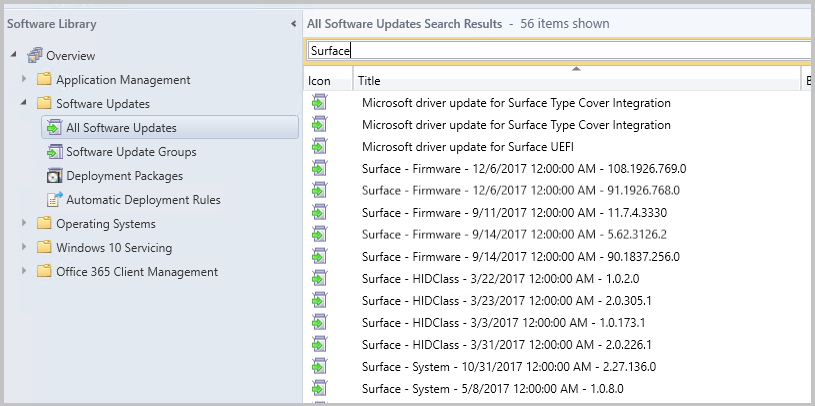
Perguntas frequentes (FAQ)
Depois de seguir os passos neste artigo, os meus controladores do Surface ainda não estão sincronizados. Por quê?
Se sincronizar a partir de um servidor A montante do Windows Server Update Services (WSUS), em vez do Microsoft Update, certifique-se de que o servidor WSUS a montante está configurado para suportar e sincronizar as atualizações do controlador do Surface. Todos os servidores a jusante estão limitados a atualizações que estão presentes na base de dados do servidor WSUS a montante.
Existem mais de 68.000 atualizações classificadas como controladores no WSUS. Para impedir que controladores não relacionados com o Surface sejam sincronizados com o Configuration Manager, a Microsoft filtra a sincronização de controladores numa lista de permissões. Depois de a nova lista de permissões ser publicada e incorporada no Configuration Manager, os novos controladores são adicionados à consola após a próxima sincronização. A Microsoft tem como objetivo adicionar os controladores do Surface à lista de permissões na segunda terça-feira de cada mês para os disponibilizar para sincronização com o Configuration Manager.
Se o ambiente do Configuration Manager estiver offline, é importada uma nova lista de permissões sempre que importar atualizações de manutenção para o Configuration Manager. Também terá de importar um novo catálogo WSUS que contenha os controladores antes de as atualizações serem apresentadas na consola do Configuration Manager. Uma vez que um ambiente WSUS autónomo contém mais controladores do que um SUP do Configuration Manager, recomendamos que estabeleça um ambiente do Configuration Manager com capacidades online e que o configure para sincronizar controladores do Surface. Isto fornece uma exportação WSUS mais pequena que se assemelha ao ambiente offline.
Se o seu ambiente do Configuration Manager estiver online e conseguir detetar novas atualizações, receberá atualizações à lista automaticamente. Se não vir os controladores esperados, reveja os WCM.log e WsyncMgr.log para verificar se existem falhas de sincronização.
O meu ambiente do Configuration Manager está offline. Posso importar manualmente controladores do Surface para o WSUS?
Não. Mesmo que a atualização seja importada para o WSUS, a atualização não será importada para a consola do Configuration Manager para implementação se não estiver listada na lista de permissões. Tem de utilizar a Ferramenta de Ligação de Serviço para importar atualizações de manutenção para o Configuration Manager para atualizar a lista de permissões.
Que métodos alternativos tenho para implementar atualizações de firmware e controladores do Surface?
Para obter informações sobre como implementar atualizações de firmware e controladores do Surface através de canais alternativos, consulte Gerir atualizações de firmware e controladores do Surface. Se quiser transferir o ficheiro .msi ou .exe e, em seguida, implementar através dos canais de implementação de software tradicionais, consulte Manter o Firmware do Surface Atualizado com o Configuration Manager.
Os meus controladores do Surface expiraram ou já não estão visíveis depois de remover o cas. O que devo fazer?
Se removeu recentemente um site de administração central da hierarquia, poderá reparar que a opção Incluir controladores e atualizações de firmware do Microsoft Surface já não está ativada. Também poderá ver que as atualizações do controlador expiraram na consola do Configuration Manager. Quando remover um CAS, terá de reativar a sincronização dos controladores do Surface e reconfigurar esta funcionalidade. Para obter mais informações sobre tarefas pós-configuração para remoção do CAS, veja Remover o site de administração central (CAS).
Próximas etapas
Para obter mais informações sobre os controladores do Surface, consulte os seguintes artigos: